
Инструкция для Самопознания
.pdfИнструкция для контент-менеджеров портала Самопознание.ру
Разработано: декабрь 2013 года. Автор: Сафонова Надежда Юрьевна.
Оглавление
Часть 1. Начало работы с порталом Знакомство с сайтом Регистрация Меню профиля
Часть 2. Модерация объектов. Content Management System
Типы объектов Работа с объектами
Структура объекта в предпросмотре Модерация объекта Объект «Тренер» Объект «Организатор» Объект «Расписание» Прочие объекты
Часть 3. Создание новых объектов Создание объекта Примечания Часть 4. Полезные ссылки
Часть 1. Начало работы с порталом
Знакомство с сайтом
Начать знакомство с сайтом я предлагаю новичку самостоятельно. Сначала необходимо посмотреть на сайт глазами обычного посетителя. Задача Портала – продать тренинг, услугу. Попробуйте разобраться, какие услуги Вам, как посетителю, предлагает сайт. Обратите внимание, где можно познакомиться с недорогими мероприятиями, как найти регулярные группы занятий, кто приезжает в ваш город? Какая информация «бросается в глаза» в первую очередь? Изучайте страницы внимательно, как если бы Вы искали что-то для себя.
Переходите по ссылкам, внимательно читайте тексты, обращая внимание на стиль оформления.
Если Вы внимательно подойдёте к этому заданию, то без труда наткнётесь на информацию о правилах и условиях размещения (изучить обязательно!!!) .
Обязательно на этом этапе изучите Направления познания – это обширнейший раздел сайта. Корректное использование направлений познания – обязательное условие модерации и размещения информации на портале. Привязка размещаемой информации к Направлениям познания значительно облегчает поиск конечному пользователю, а значит, увеличивает положительный эффект рекламы.
Во вторую очередь нужно посмотреть на сайт глазами рекламодателя – изучите раздел «Организаторам».
Регистрация
Тривиальная процедура регистрации на портале не вызовет у Вас затруднений. После регистрации сообщите свой логин менеджеру (руководителю), с которым Вы сотрудничаете, – Вам предоставят права для работы.
Теперь Вы можете приступать к работе.
Меню профиля
Обратите внимание: в левом верхнем углу под логотипом Портала указывается город, в котором Вы просматриваете информацию. Вам необходимо указать тот город, в котором Вы будете размещать и модерировать информацию, а не тот, где фактически проживаете.
Если город указан правильно, все пункты в меню профиля будут Вам доступны:

Чаще всего Вам придётся использовать пункты «Добавить» и CMS, а также «Мои объекты». Остальные пункты меню относятся к Вашим личным интересам. Вы можете использовать свой рабочий профиль для общения и дружбы на Портале с интересными людьми, Вы можете указать в своём профиле Ваши интересы и получать уведомления о событиях, оставлять комментарии, отзывы и т.д.
Важно! Из этических соображений общение контент-менеджеров и клиентов, размещающих информацию на Портале, запрещено. Никакой переписки по рабочим вопросам с клиентами контент-менеджер не ведёт. Если к Вам обратился клиент Портала, смело переадресовывайте его обращение клиент-менеджеру.
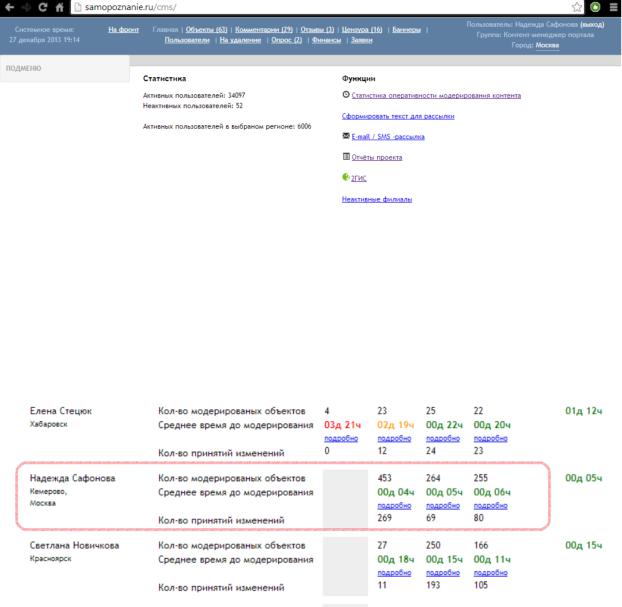
Часть 2. Модерация объектов.
Content Management System
Начать работу с размещением информации на Портале рекомендую с модерации объектов.
Для этого необходимо зайти в специальную среду – CMS (Content Management System - информационная система для обеспечения и организации совместного процесса
создания, редактирования и управления контентом). В меню профиля выберете пункт CMS.
В разделе CMS «Главная» Вы увидите ссылки (Функции). В зависимости от предоставленных Вам полномочий и обязанностей вы будете или не будете их использовать. «Статистика оперативности модерирования контента» и «Отчёты проекта» - информационные.
Статистика оперативности необходима для учёта количества и качества проделанной Вами работы:
Для работы в CMS выберете раздел «Объекты».
Типы объектов

В левой части страницы находится Подменю. Вы уже хорошо познакомились с Порталом и имеете представление о том, какие категории объектов размещаются тут. В подменю виден перечень типов объектов: тренеры, организаторы, расписание и т.д. В скобочках зеленым цветом указано количество объектов определённого типа, ожидающих Вашего «одобрения» (модерации).
Перемещаться между типами объектов можно, щёлкая по пунктам подменю: в правой части страницы будет отображаться загруженное содержимое пункта (список объектов).
Объекты могут иметь разные «статусы» (приписаны зелёным или красным цветом справа от названия объекта).
Объект, ожидающий модерации, отмечается зелёным треугольником с восклицательным знаком  .
.
«Не модерирован»: объект недавно создан клиентом Портала - владельцем объекта, его нужно полностью проверить и привести в соответствие с правилами:

«Изменено»: объект был создан ранее, был промодерирован, однако, владелец объекта внёс изменения, которые необходимо проверить и принять:
Отдельно обратите внимание на объекты, отмеченные значком  : этот значок говорит о том, что клиент, размещавший объект, хочет заказать платное размещение на Портале. Такие объекты обрабатываются в первую очередь!
: этот значок говорит о том, что клиент, размещавший объект, хочет заказать платное размещение на Портале. Такие объекты обрабатываются в первую очередь!
Также объект может иметь статус «Отмечен на удаление» - это значит, что владелец объекта решил его удалить с Портала. Причину удаления можно увидеть, щёлкнув по надписи «Отмечен на удаление» (появится диалоговое окно):
Вы можете подтвердить удаление объекта, нажав на ссылку «Удалить», либо восстановить объект, если есть необходимость («Восстановить»). Всегда заполняйте всплывающее диалоговое окно – указывайте причину удаления.
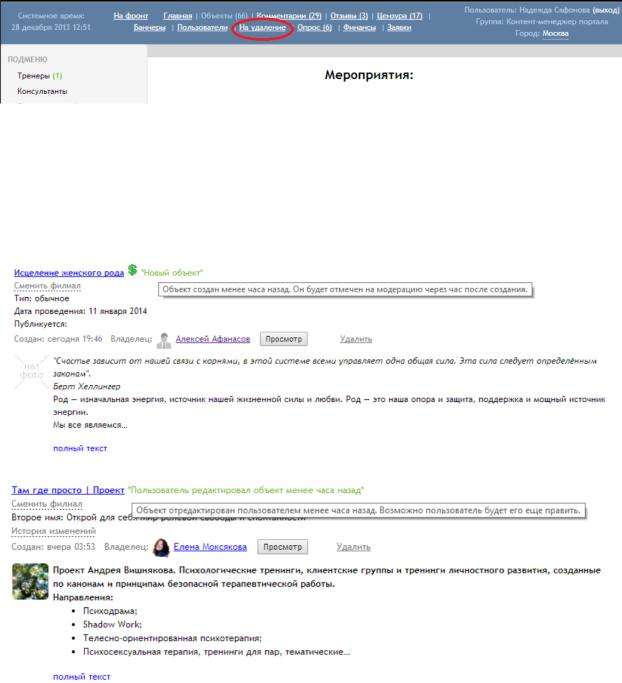
Объекты, удалённые контент-менеджером, либо им подтверждённые на удаление, уходят из общего списка объектов, но хранятся еще в течение месяца (то есть их можно восстановить).
Список удалённых контент-менеджером объектов можно просмотреть, перейдя по ссылке «На удаление» (на верхней панели CMS):
Также объект может иметь статусы «Новый объект» и «Пользователь редактировал объект менее часа назад». Такие статусы присваиваются объекту, который создан или редактирован менее часа назад. С этими объектами можно работать, однако, не спешите украсить свою статистику оперативности – возможно, владелец объекта пожелает ещё доработать своё объявление, а если Вы сразу же приступите к его модерации, владелец объекта не сможет его подправить.
Для удобства работы и контент-, и клиент-менеджеров объекты в разных статусах размещаются в следующем порядке:
1.Не модерирован,  .
.
2.Не модерирован.
3.Изменено,  .
.
4.Модерирован,  .
.
5.Изменено.
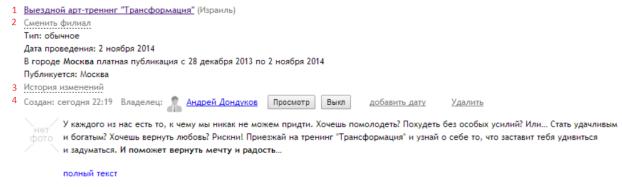
6.Отмечен на удаление.
7.Новый объект.
8.Пользователь редактировал объект менее часа назад.
9.Модерирован.
Обратите внимание, что ожидающие принятия изменений объекты идут после промодерированных платных объектов, поэтому пролистывайте список до объектов, которые не имеют никаких отметок (они и есть промодерированные).
Работа с объектами
Структура объекта в предпросмотре
Рассмотрим на примере объекта в Расписании. Цифрами отмечены строки, которые видны
у любого типа объектов:
1.Название объекта (регион проведения, местопребывания). Активная ссылка, щелкнув по которой Вы перейдёте в тело объекта, где и происходит редактирование содержимого объекта. Открывается в этом же окне.
2.Иногда случается так, что в CMS Вашего филиала появляется объект из другого филиала. Для начала уточните у клиент-менеджера, что с таким объектом делать. Если объект действительно «не Ваш», то нажав на ссылку «Сменить филиал», Вы сможете выбрать нужный филиал и отправить объект туда.
3.«История изменений» отображает все манипуляции с объектом; указаны дата/время, действие, имя пользователя, что меняли. Иногда эта информация бывает полезной.
4.Время создания или редактирования объекта владельцем объекта.
Владелец объекта – пользователь Портала, который создал объект. Щелкнув по ссылке, вы попадете на страницу профиля пользователя.
Кнопка «Просмотр» открывает на соседней вкладке браузера объект в «презентабельном» виде, то есть на фронтовой странице сайта.
Кнопка «Выкл» делает объявление неактивным. «Удалить» позволяет удалить данный объект.
Ниже идёт предпросмотр основного описания объекта.
Остальные строки имеют отношение к конкретному типу объектов – их предназначение будет объяснено позже.
Модерация объекта Вы уже изучили правила оформления информации, когда знакомились с Порталом.
Для того чтобы поработать с объектом в CMS, нужно:
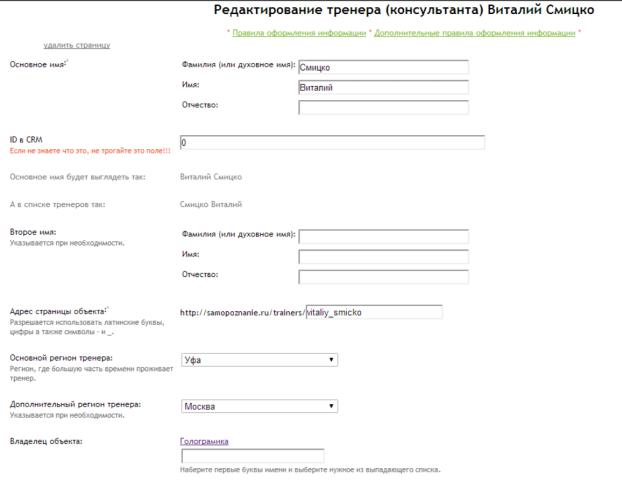
1.Нажать на кнопку «Просмотр», для того, чтобы на соседней вкладке браузера загрузился «внешний» вид объекта. Это необходимо сделать до того, как вы войдёте в тело объекта, так как после завершения редактирования объекта в CMS, он опускается глубоко в низ списка, чтобы найти его, потребуется много времени.
2.Нажать на название объекта. В этом окне загрузится тело объекта. Подробную работу с объектами рассмотрим ниже, каждый тип объекта – в отдельности.
Обратите внимание: в зависимости от настроек Вашего браузера, по нажатию кнопки «Просмотр» содержимое может загружаться на этой вкладке, в новой вкладке, в новом окне. Изучайте настройки браузера.
Объект «Тренер»
Основное имя тренера: поля должны быть заполнены корректно - фамилия, имя, отчество в соответствующих полях; например, имя и отчество, занесённые в одно поле, считается ошибкой оформления.
Для того чтобы содержать Портал в порядке и избежать дублей, каждого нового тренера необходимо поискать на портале до того, как будет промодерирована страница. Для поиска используйте внутренний поиск тренеров по сайту на фронтовой странице. Если такого тренера ранее не размещали на Портале, результат поиска выдаст только одну ссылку – на объект, который вы модерируете в данный момент. Наличие дублей обязательно обсуждайте с клиент-менеджером.
Второе имя тренера: как правило, это духовное имя, имя «в миру» или девичья фамилия.
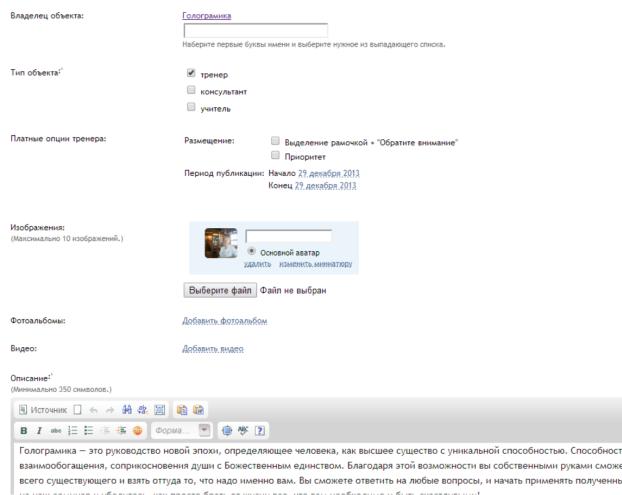
Иностранные имена могут вызывать затруднения при оформлении. Трудно понять, где в имени Е.С. Шрила Бхакти Ананта Кришна Госвами Махарадж фамилия, а где имя. Такие сложные ситуации оформления обсуждайте с клиент-менеджером.
Адрес страницы объекта прописывается автоматически. Например, если тренер с таким именем уже был создан ранее, при полном совпадении написания адреса страницы на транслите, будут добавлены символы «_1». Иногда имя тренера в полях «Основное имя» бывает написано с опечатками. Эти опечатки также отразятся в адресе страницы. В данной ситуации уместно подправить написание адреса страницы с учётом выявленных ошибок.
Основной и дополнительный (при необходимости) регионы тренера выбираются из выпадающего списка.
Владелец объекта: пользователь Портала, который создал объект. Здесь Вы можете изменить владельца объекта при необходимости (об этой необходимости Вам сообщит клиент-менеджер).
Тип объекта:
●Тренер: объект отображается только в разделе тренеров.
●Тренер и консультант: дополнительно объект будет виден в разделе консультантов. Если поставлена галочка «Консультант», добавляется поле «Кто вы?». В поле можно набирать первые буквы нужного слова и выбирать его из выпадающего списка. Если такого слова нет в списке, нажатием на «Добавить» это слово добавится в список ролей. Добавленная роль отображается ниже, под полем. Нажав на оранжевый крестик, можно удалить роль. Как
